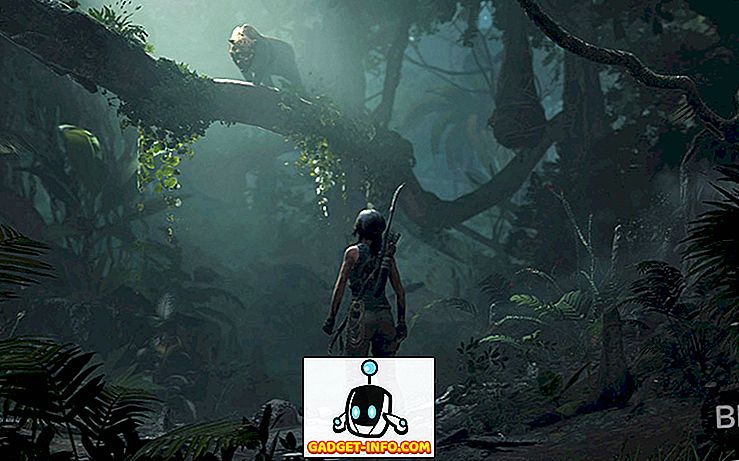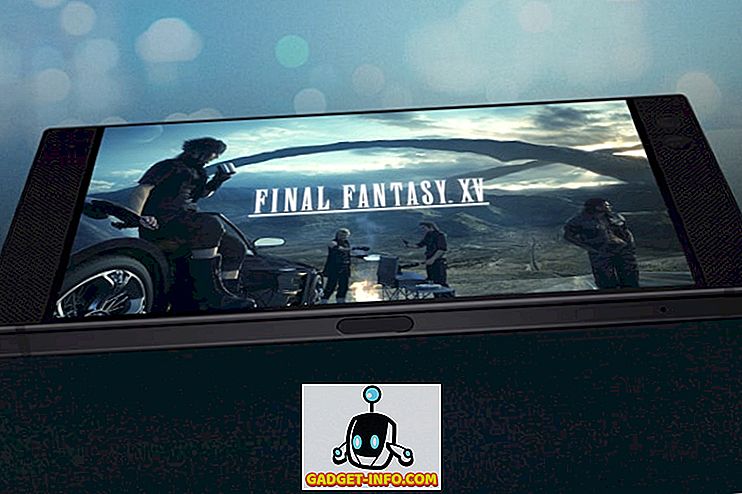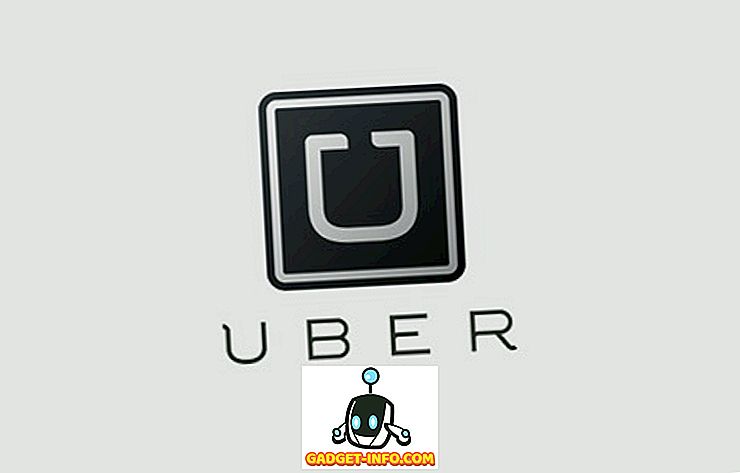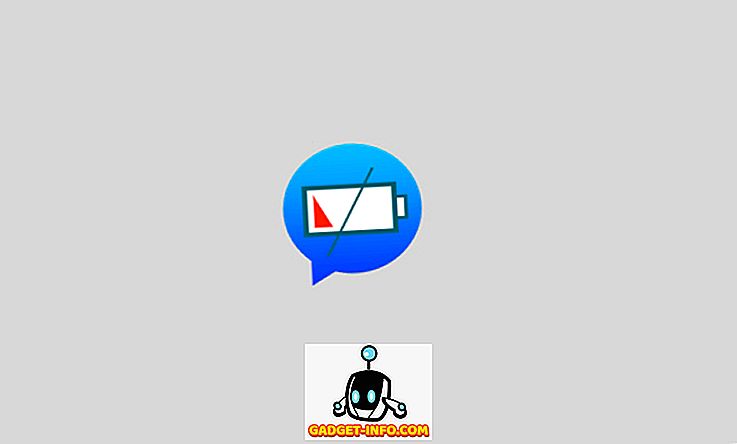Amazon Echo je nesumnjivo veliki pametni zvučnik. To je powered by Amazon's Alexa, i može obaviti mnoštvo zadataka, kao što su naručivanje stvari off Amazon, pozivanje taksi, postavljanje alarma i podsjetnika, i još mnogo toga. Echo također ima bogat ekosustav podržanih vještina s kojima se može integrirati. Ove vještine otključavaju mnogo dodatnog potencijala unutar Amazon Echo-a.
Nedavno je Plex objavio i Skill za Amazon Echo. Za one koji ne znaju, Plex je aplikacija za medijski poslužitelj koju možete koristiti za stvaranje središnjeg središta svih vaših medija i pristupiti mu bilo gdje na internetu. Uz Plex integraciju za Echo, sada možete koristiti glasovne naredbe Alexa za pristup i korištenje vašeg Plex medijskog poslužitelja. Evo kako integrirati Plex s Amazon Echo:
Postavljanje Plex poslužitelja
Prije nego što možete integrirati Plex Skill sa svojim Amazon Echo, morat ćete postaviti Plex poslužitelj na vašem sustavu. To se može učiniti vrlo jednostavno i besplatno (osim ako ne želite dodatne mogućnosti, u tom slučaju je 4, 99 USD / mjesečno), a ako nemate Plex poslužitelj, samo slijedite dolje navedene korake:
- Posjetite Plex web-lokaciju i prijavite se putem e-pošte. Kada se prijavite, web-aplikacija će početi tražiti Plex poslužitelje. Kliknite na " Download Plex Media Server ".
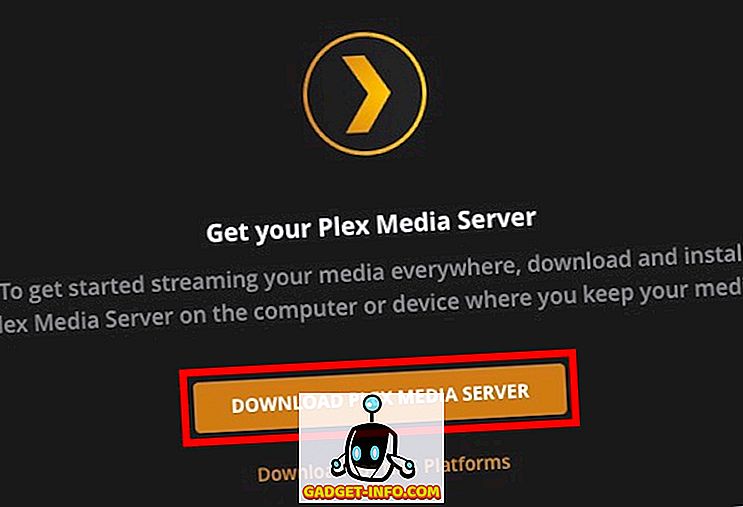
- Odaberite preuzimanje kompatibilno s vašim operativnim sustavom i kliknite na “Download”.
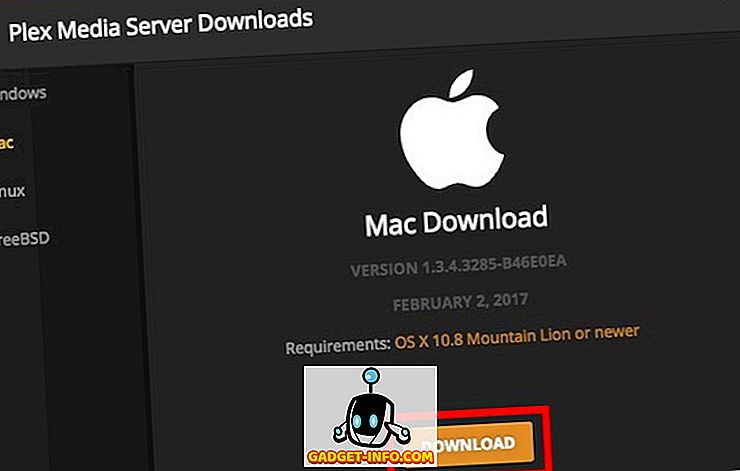
- Nakon što je poslužitelj instaliran, samo ga pokrenite, a na web-aplikaciji vidjet ćete zaslon za postavljanje. Dajte svom poslužitelju ime i kliknite na “Next” .
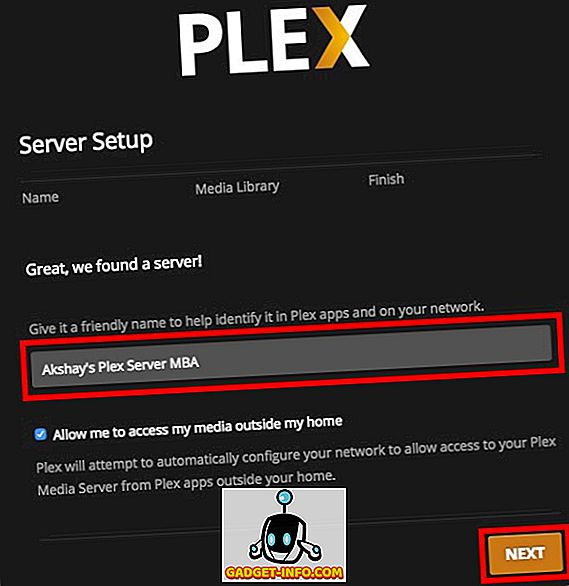
- Tada ćete dobiti mogućnost da odaberete Knjižnice koje želite dodati u Plex. Ovdje možete jednostavno dodati ili ukloniti knjižnice. Kada završite, kliknite na "Next" .
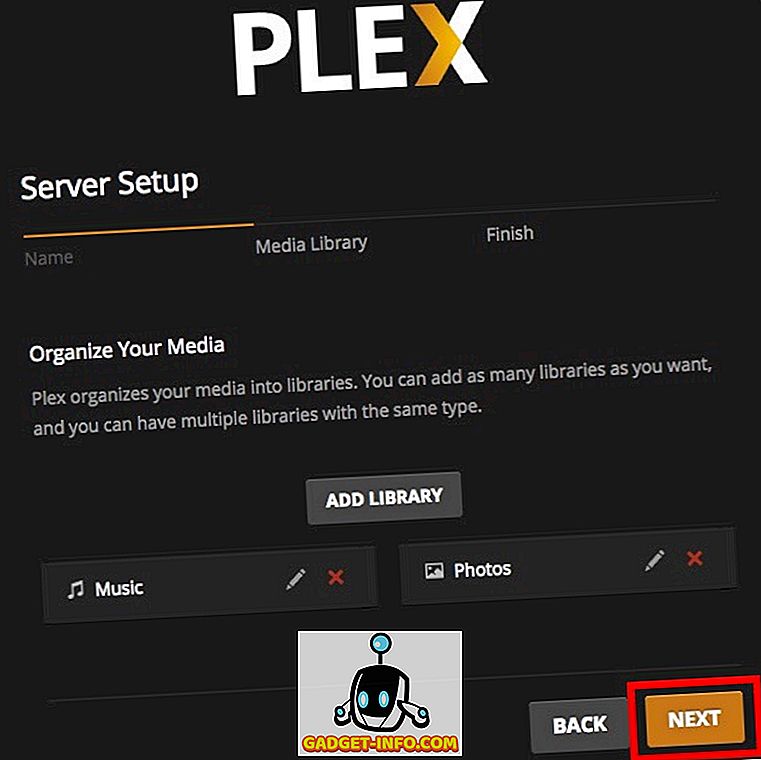
- Ako želite preuzeti Plex aplikacije za svoje mobilne uređaje, sada to možete učiniti. Ili samo kliknite na " Gotovo ".
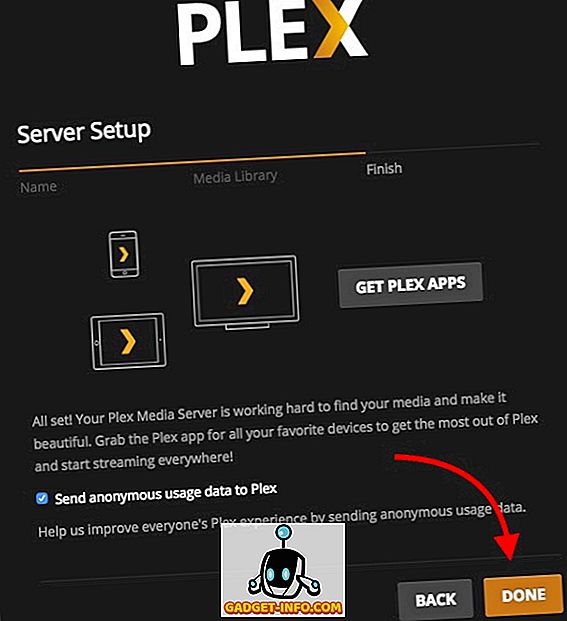
- Plex će skenirati vaše knjižnice i automatski uvesti vaše medije u poslužitelj.
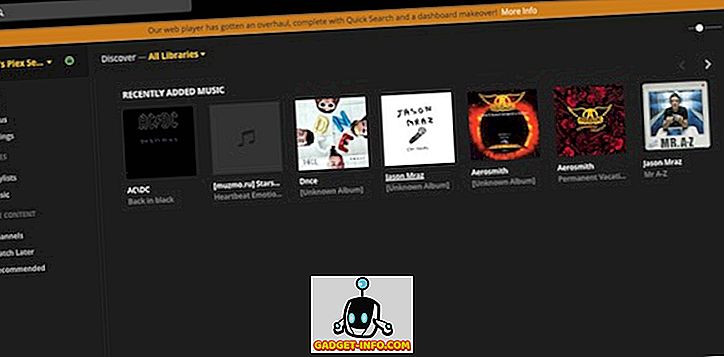
Sjajno! Uspješno ste postavili Plex poslužitelj na vašem sustavu. Sada samo trebamo omogućiti Plex Skill na Echo, i bit ćemo spremni!
Integrirajte Plex s Amazon Echo
Integracija vašeg Plex poslužitelja s Echo-om je zapravo vrlo jednostavan proces. Međutim, zbog jasnoće, ja ću poduzeti ovaj korak po korak. Dakle, možete jednostavno slijediti ove korake da biste omogućili Plex vještinu na vašem uređaju s Echo pogonom:
- Prijavite se na web-mjesto Amazon Echo . Ovdje kliknite "Vještine" s bočne trake.
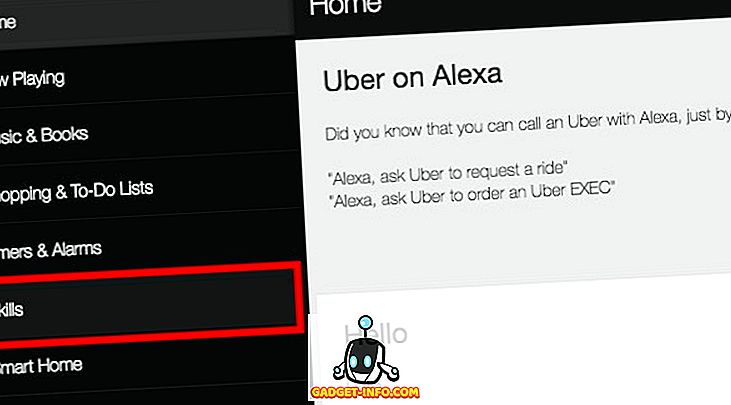
- Potražite "Plex" u pretraživanju vještina i pritisnite Enter .
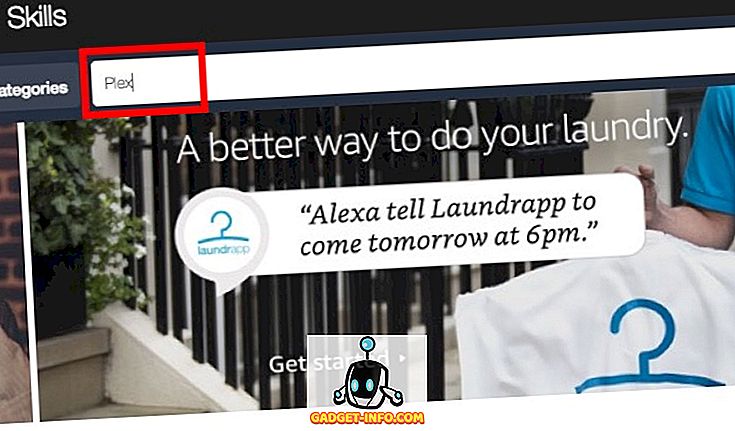
- Kliknite na Plex Skill i kliknite na "Enable".
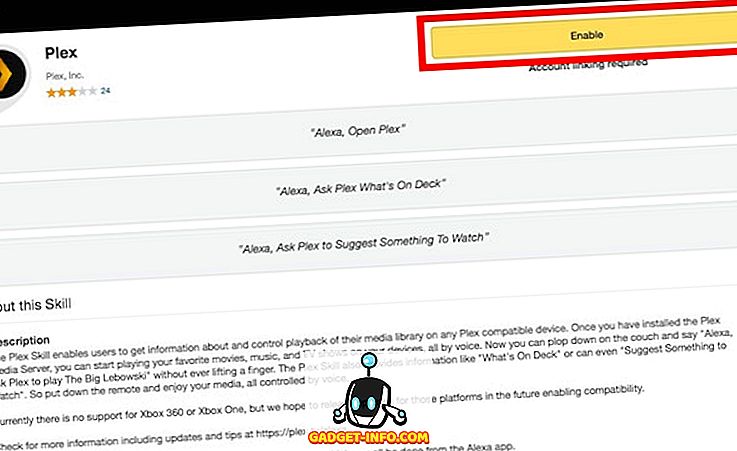
- Morat ćete autentificirati svoj račun, prijavom na Plex web-mjesto i klikom na gumb "Autoriziraj" .
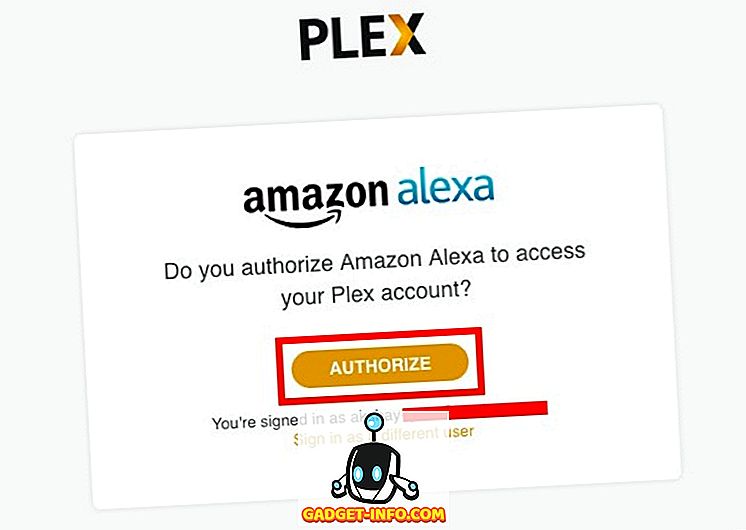
Plexova vještina sada će biti omogućena na Vašem Amazon Echo, a možete koristiti glasovne naredbe za korištenje vašeg Plex poslužitelja. Razgovarajmo malo o tome kako možete koristiti Plex Skill s Amazon Echo, hoćemo li?
Korištenje Plex vještine na Amazon Echo
Uz Plex Skill omogućen na vašem Amazon Echo, možete napraviti puno stvari na vašem Plex poslužitelju. Možete zatražiti od Plexa da reproducira nešto što ste nedavno dodali, da svirate slučajnu epizodu iz TV emisija koje imate, ili čak da Plexu predloži nešto za gledanje. Postoji mnogo različitih naredbi koje ćete jednostavno voljeti koristiti na Amazon Echo.
1. Promijenite zadani player
Ako Plex postavite točno onako kako sam ga opisao, vjerojatno je da je vaš zadani Plex player postavljen na vaš web preglednik. Međutim, ako imate više uređaja povezanih s Plex poslužiteljem, možete postaviti jedan od njih kao zadani player.
Samo recite „ Alexa, zamoli Plexa da promijeni moj zadani player “. Echo će govoriti sve uređaje koji su povezani s vašim Plex poslužiteljem i možete promijeniti zadani player na onaj koji želite.
Napomena : Ako imate samo jedan Plex player spojen na vaš sustav, on će automatski biti odabran kao zadani media player.
2. Promijenite zadani Plex poslužitelj
Ako ste na Plexu postavili više poslužitelja i želite koristiti jedan od njih za rad s Echo-om, evo kako to možete učiniti s lakoćom:
Jednostavno recite " Alexa pitajte Plex da promijeni moj zadani poslužitelj ". Alexa će vam reći popis dostupnih poslužitelja, a možete odabrati onaj koji želite i postaviti ga kao zadani.
3. Osnovne Plex naredbe za Alexa
Upotreba vašeg Plex poslužitelja s Alexa je vrlo jednostavna. Postoji kompletan popis glasovnih naredbi koje Plex Skill podržava, a to možete provjeriti na službenoj Plex web stranici. Međutim, ovdje su neke od osnovnih naredbi koje možete koristiti s Plex vještinom:
- Reproduciraj glazbu: " Alexa, reci Plexu da svira glazbu "
- Kontrolna reprodukcija: " Alexa, recite Plexu da reproducira / zaustavi / zaustavi "
- Prijedlozi za filmove / TV emisije: " Alexa, zamoli Plexa da predloži nešto za gledanje "
- Igrajte poseban film / TV emisiju: " Alexa, zamoli Plexa da svira Big Lebowski "
- Nastavite gledati: „ Alexa, pitaj Plexa što sam bio usred “
Upravljajte svojim Plex poslužiteljem pomoću glasovnih naredbi Amazon Echo
Uz Plex Skill za Amazon Echo, sada možete jednostavno kontrolirati svoj Plex medijski poslužitelj s bilo kojeg mjesta u vašoj kući. Samo zamolite Alexa da kaže Plexu što želite. Postoji dosta naredbi koje možete koristiti s Plexom, a Plex Skill je svakako odličan dodatak ekosustavu vještina koje Echo već ima. Također, zahvaljujući Alexovom nevjerojatnom prepoznavanju glasa, vjerojatno se nećete morati ponavljati. Dakle, jeste li već koristili Plex s Amazon Echo? I jeste li uzbuđeni što koristite Plex putem glasovnih naredbi? Javite nam svoje mišljenje o Amazon Echo, Plex i Plex vještini, u odjeljku za komentare u nastavku.